- データ復旧
- iOS データリカバリ
- PC / Mac データリカバリ
- ディスク
- Blu-ray プレイヤー
- ファイル転送
- iPhone データ転送
- 修復 & ロック解除
- iOS システム修復
- iPhone ロック解除

AppGeekerの目標は、エンターテインメント、システムの修復、及びデータのより安全かつ効率的な管理など、ユーザーのニーズに合った最適なソリューションを提供することです。
間違ったコードを連続して入力した後セキュリティロックアウトされたiPhoneを解除したいですか?ここでは、iPhoneのセキュリティロックアウトが発生する原因と、それの解決策を説明します。
セキュリティロックアウトされたiPhoneを開く方法
普段から、iPhoneで一日を楽しく過ごすことができるでしょう:パスコードまたは Face IDでアイフォン のロックを解除するだけで、音楽を聴いたり、インターネットをしたり、またはその他のことを始めたりできます。しかし、iPhone が「セキュリティロックアウト」と表示されてパスコードを入力できなくなると、1 日が台無しになってしまうでしょう。
そしてセキュリティロックアウト画面にタイマーが表示されず、デバイスを消去できない場合、または、電源をオフにしてから再度オンにした後、代わりに「iPhoneは使用できません」というメッセージに表示される場合、その煩わしさは高まるだけでしょう。
ありがたいことに、何が原因で iPhone が完全にロックアウトされ、画面に「セキュリティロックアウト」メッセージが表示されたとしても、その日を救って元に戻す方法がいくつかあります。ですが、iPhoneは消去され、初期化されることになります。

パスコードを忘れて何度も試してセキュリティ ロックアウトされたでも、iPhoneを元に戻ることができます。
iOS 15.1 以前では、iPhoneのロック画面のパスコードを忘れて、間違ったパスコードを連続して入力すると、iPhone が無効になっていることを警告します。
間違ったコードを試し続けて 10 回に達すると、iPhoneは永久に無効になり、「iPhone は 使用できません iTunesに接続」にスタックされます。この場合、パソコンでiTunes または Finder を使って iPhoneを消去する必要があります。
iPhone に「セキュリティロックアウト 15分後にやり直してください」などのメッセージが表示された場合はどうなりますか?これはApple が iOS 15.2 以降に追加した新機能で、何度も試行失敗した後に表示されます。
間違ったパスコードを 6 回連続して入力すると、iPhone は 1 分間使用できなくなります。 7 回目の試行の後、スマホは 5 分間ブロックされます。 8 回目の試行では、さらに 15 分間タイムアウトされます。
9 回目の推測を過ぎても正しいパスコードが入力されていない場合は、iPhone の画面に「セキュリティロックアウト 15分後にやり直してください」というメッセージが表示されます。
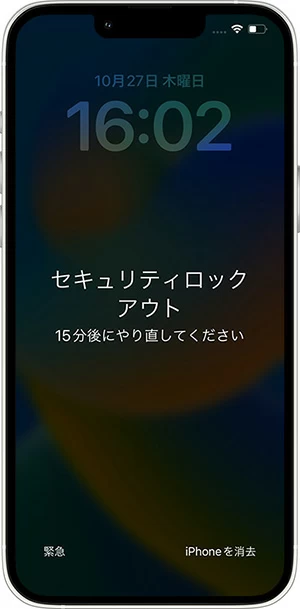
パスコードの試行回数が多すぎると、セキュリティ ロックアウトが発生する可能性があります。
iPhone にセキュリティロックアウトのメッセージが表示された場合、セキュリティロックをバイパスして iPhone にアクセスするには、画面下部の「iPhoneを消去」を使って即座にデバイスを完全にリセットするか、待機期間が経過するまで待ち、正しいパスコードを入力します。
セキュリティ ロックアウト機能を使用するの前提条件:
「セキュリティロックアウト」の警告が画面に表示された状態でiPhoneを再起動すると、デバイスはWiFiネットワークから切断され、iPhoneをロック解除した後にのみ再接続されることにご注意ください。ただし、セルラーネットワークに再接続できます。
パスコードを忘れた場合にiPhoneを初期化するのは、セキュリティロックアウトを解除する唯一の方法です。セットアップ中にバックアップからデータを復元できます。
1. ロック画面で、「セキュリティロックアウト」が表示されるまでパスコードを入力し続けます。
2. 画面の下隅にある「iPhoneを消去」オプションをタップします。
オプションが表示されない場合は次の解決策をご参照ください。
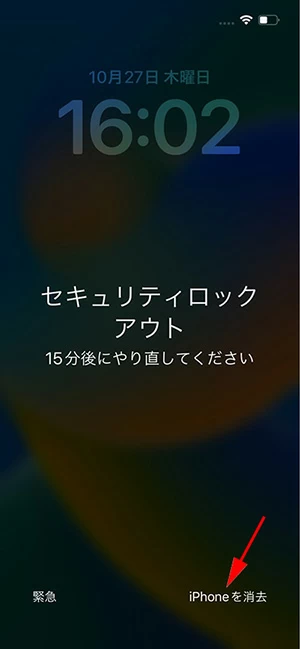
ロックアウト画面に「iPhoneを消去」オプションがあります。
3. 「iPhoneを消去」をタップして次のステップに進みます。
画面に表示されているように、「すべてのコンテンツと設定を消去」という警告が表示され、iPhone がセキュリティロックアウトになっていることを通知します。今すぐリセットするか、後でパスコードを再入力してみるのを待つことができます。
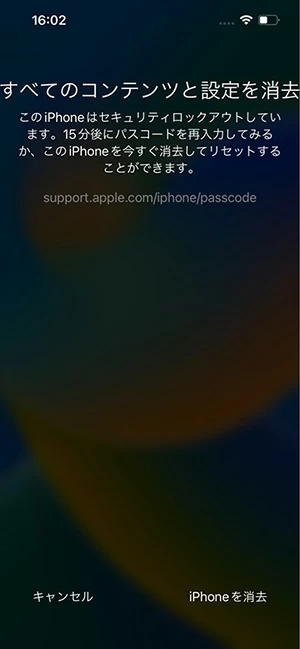
「iPhoneを消去」をタップして、すべてのデータを削除し、iPhoneをリセットします。
4. 次に、iPhone からサインアウトするよう求められたら、Apple ID とパスワードを入力します。
後でセットアップの際にアクティベーションロックを解除するために、資格情報でサインインする必要があります。
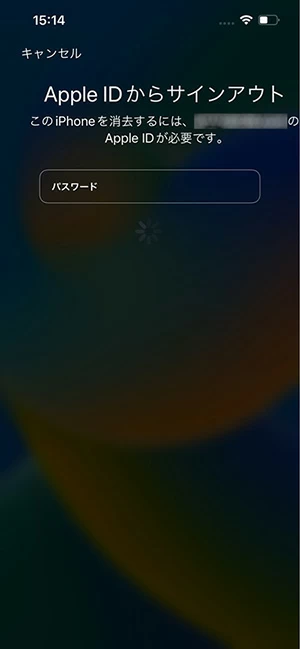
Apple ID のパスワードを入力して、iPhone の消去プロセスを開始します。
5. すべてのデータと設定の削除、デバイスの初期化、およびセキュリティロックアウト画面の削除が開始されます。
6. セキュリティロックアウト iPhone がリセットされ、ロックが解除された後、ウィザードに従って新しいデバイスとして設定します。iCloud またはパソコンのバックアップからデータを復元することを忘れないでください。
Appleは、パスコードを忘れた場合にパソコンに接続しなくても、iPhone をリセットするためのより便利な方法をユーザーに提供しています。セキュリティロックアウト画面のウィザードに従って iPhone のロックを解除できない場合でも、心配する必要はありません。リカバリモードを使ってトラブルから抜け出すための回り道があります。
iPhoneのセキュリティロックアウトの問題を解決したいが、複雑なワークフローや設定に対処したくない場合、iPhone Unlocker を使用のをおすすめします。これは、iPhone や iPad が使用できない、無効になっている、セキュリティロックアウトされている、またはアクティベーションロックやスクリーンタイムパスコードによってロックアウトされている場合に、Apple ユーザーが iPhone や iPad をすばやくロック解除できるように特別に設計されたデスクトップ ベースのアプリケーションです。
パソコンにダウンロードしてインストールするだけでロック解除を始めることができます。
アプリを起動し、ホームインターフェイスから「パスコード 解除」を選択します。次に、セキュリティロックアウトされた iPhone をケーブルでパソコンに接続します。

iPhoneが認識されない場合は、画面の指示に従ってデバイスをリカバリモードにしてください。
次に進んで、iPhone モデルの基本情報を確認します。
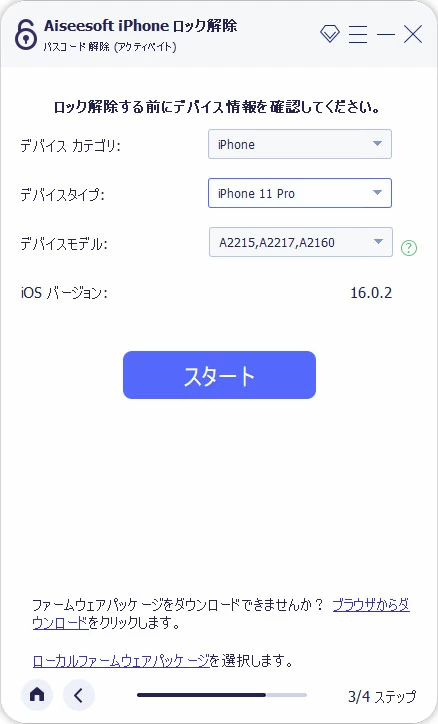
「スタート」ボタンをクリックして、必要な iOS ソフトウェアのダウンロードを開始します。
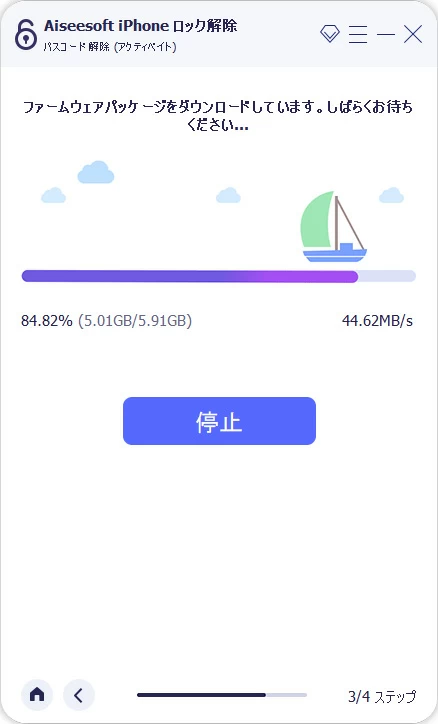
完了したら、「アンロック」をクリックし、ポップアップの警告メッセージをよく読んでください。
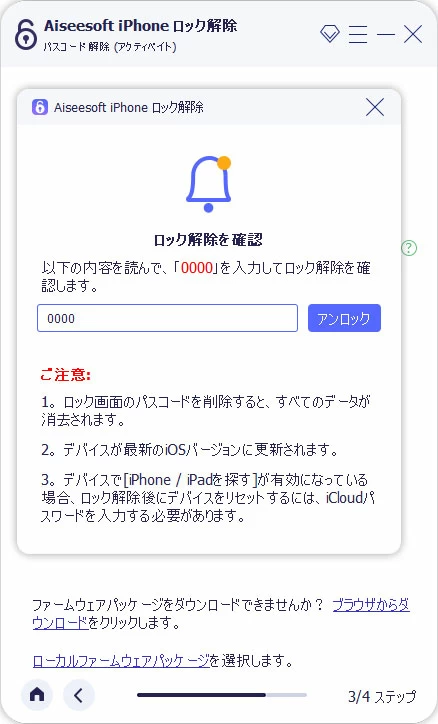
アクションを確認し、「アンロック」ボタンをもう一度クリックして、ロックされたiPhoneのリセットを開始します。
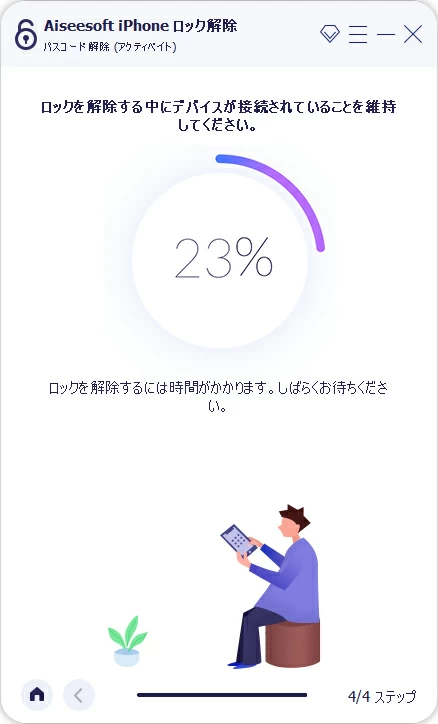
もう一つの方法として、パソコンで iTunes アプリを使うこともできます。 macOS 10.15 以降を搭載した Mac を使用している場合は、代わりに Finder アプリを使ってください。
まず、パソコン で iTunes を開きます。最新バージョンの iTunes を使用していることを確認する必要があります (「ヘルプ」>「アップデートの確認」)。
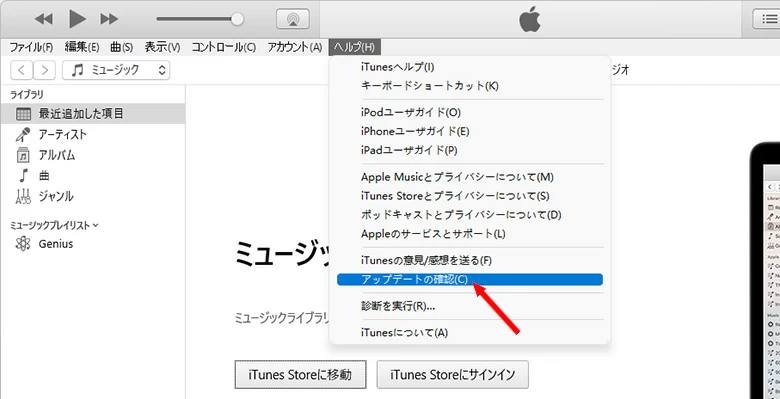
リカバリモードでロックされた iPhone をロック解除するには、事前にiTunesを最新バージョンに更新してください。
セキュリティロックされた iPhoneをリカバリモードにします。手順は、使用しているモデルによって若干異なります。心配しないでください、この手順は思うほど難しくありません。
iTunes がリカバリモードのデバイスを検出すると、セキュリティロックされた iPhone をアップデートまたは復元するよう求めるウィンドウがポップアップ表示されます。
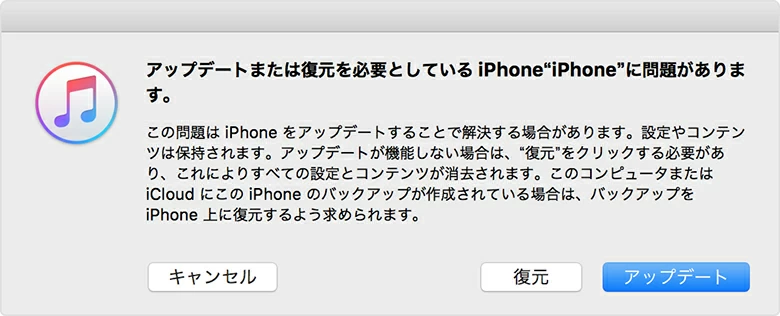
iTunesを使って、パスコードを忘れて完全にロックアウトされたiPhoneを復元します。
「復元」をクリックし、iTunes がソフトウェア更新プログラムをダウンロードし、iOS ソフトウェアを抽出し、iPhone に復元するのを待ちます。
プロセスが完了するまでに少し時間がかかります。正常に完了すると、すべてのデータと設定が完全に消去され、工場出荷時の状態に戻りますが、iPhoneを再度設定して、以前に iCloud またはパソコンにバックアップしたものからすべてを復元できます。
ヒント:iPhone がリカバリモードを終了する前に、iOS ソフトウェアをダウンロードするのに 15 分かかります。 すれでも問題ありません。 上記の手順を繰り返して、再度スマホを復元できます。
iPhone がセキュリティロックアウトに陥って何もできなくなった場合、何も楽しくありません。再びロックアウトされないようにするためにすべきことをご解説します。
1. 覚えやすい新しいパスコードを設定します。セキュリティロックアウトの問題を解決して iPhone に再びアクセスした後、新しい 4 桁または 6 桁の画面パスコードを作成し、その暗証番号をメモして紙に書き留めて、安全な場所に保管することをお勧めします。
2. Face ID(または Touch ID)を設定します。Face IDを使えば、画面に視線を向けるだけで iPhone のロックがすぐに解除されます。
3. デバイスを子供に渡さないでください。お子様がiPhoneを開こうにランダムに間違ったコードを連続して入力した場合、不正アクセスを防ぐためにセキュリティロック機能が作動する可能性があります。
以前は、パスコードを忘れてiPhone からロックアウトされた場合、デバイスを iTunes に接続し、リカバリモードに入って iPhone をリセットする必要がありました。
iOS 15.2 以降、Apple はロックされた iPhone をリセットする方法を変更し、誤って入力されたコードが多すぎると、画面に新しい「セキュリティロックアウト」機能を追加しました。iPhone の「セキュリティロックアウト」画面にある「iPhoneを消去」オプションをクリックするだけで、デバイスの設定に使用した Apple ID とパスワードを使って iPhone を消去および復元できます。
近くにパソコンがない場合、これはまさに優れた改善策です。パソコン、USBケーブル、およびiTunesを使用せずに、iPhone をワイヤレスで消去できます。
ヒント:画面に「iPhoneを消去」が表示されない場合は、この記事の『「セキュリティロックアウト画面に「iPhone を消去」オプションがない場合の対処方法』の部分をご参照ください。
パスコードの入力を9回間違うと、iPhoneは5分タイマー付きのセキュリティロックアウト画面になりますが、画面の右下隅に「iPhoneを消去」というオプションが表示されます。これはApple が iOS 15.2 以降に追加した新機能で、ユーザーはタイマーが終了するのを待つことなく、ロックされた iPhone をすぐにリセットし、工場出荷時の設定に消去することができる。その後、iPhone を再度セットアップして、通常どおり使用できます。
あるいは、セキュリティロックアウトの待機時間が終了まで待ち、正しいパスワードを入力してiPhoneのロックを解除することができます。
パスワードを10回間違えると、「セキュリティロックアウト 1時間後にやり直してください」が表示される次の待機時間に入ります。11 回目の試行しても正しいパスコードが入力されないと、iPhoneは自動的に消去され、工場出荷時の状態に戻ります。これによって、パスコードを入力してロックを解除するチャンスはもうありません。
6 回目から 11 回目の間違ったパスコード試行までの使用不可 / セキュリティロックアウトメッセージと待機期間は次のとおりです。